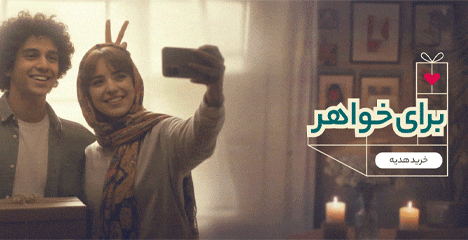چگونه اینترنت گوشی را به کامپیوتر وصل کنیم؟

به گزارش نبض بورس؛ اگر در مکانی باشید که هیچ مودم وایرلسی ندارد، چه میکنید؟ آنلاین بودن در دنیای امروزی به یکی از واجبترین امور تبدیل شده و همهجا ممکن است به اینترنت احتیاج پیدا کنید. و اما روشهای مختلف هات اسپات برای شرایط مختلف!
اتصال به اینترنت گوشی از طریق USB
این مورد بیشتر برای اتصال به کامپیوترهای خانگی استفاده میشود، چراکه در این حالت PC به احتمال زیاد دارای Wi-Fi نیست. برای این کار نخست به تنظیمات گوشی اندرویدیتان بروید و در بخش Wireless & Network به قسمت More بروید. حال دنبال گزینه Tethering & Portable Hotspot بگردید و USB Tethering را فعال کنید. حال به قسمت Network adapter رفته و روی Remote NDIS based Internet sharing Device کلیک راست کنید و به آن متصل شوید.

اتصال به اینترنت گوشی از طریق بلوتوث
اگر از لپتاپ استفاده میکنید، به احتمال زیاد دستگاه شما بلوتوث دارد، اما اگر کامپیوتر خانگی دارید، حتما به یک دانگل بلوتوث احتیاج پیدا خواهید کرد. این دانگلها با قیمتی زیر 20 هزار تومان در انواع و اقسام مختلف در بازار موجودند و سایز بسیار کوچکی دارند که از طریق USB به PC شما متصل میشوند. این دانگلها عموما نیازی به اعمال تنظیمات خاصی ندارند و به محض وصل شدن به USB، آیکون بلوتوث پایین صفحه در قسمت Taskbar دیده میشود.
مراحل اتصال از طریق بلوتوث: در ابتدا باید گوشی اندرویدیتان را با کامپیوتر Pair کنید. برای این کار در تنظیمات گوشی اندرویدیتان به
Settings > Wireless & networks > More > Tethering & portable بروید. حال به بخش Bluetooth بروید و دستگاهتان را با کامپیوتر Pair کنید.
پس از آن در کامپیوتر به آدرس Control Panel > Hardware and sound > Devices and printers مراجعه نمایید. روی آیکون تلفن خود راست کلیک کنید و بهترتیب گزینههای Connect using > Access point را انتخاب نمایید.
.jpg)
.jpg)
حالا باید نوتیفیکیشن Hotspot روی گوشی شما نمایش داده شود و اینترنت روی کامپیوتر قابل دسترسی باشد.
نکته: این امکان در گوشیهای ویندوز فونی نیز وجود دارد و تفاوت فقط در نحوه Pair شدن گوشی است. برای Pair کردن گوشی ویندوزی باید به Settings/ internet sharing بروید و نحوه اتصال را در Share Over از Wi-fi به Bluetooth تغییر دهید.
.jpg)

جمعبندی
بیشترین کاربرد این روشها هنگامی است که نیاز به مودم داریم و هیچ راه اتصالی از طریق وایفای برای ما وجود ندارد. در این زمان است که نیاز به اشتراک دادن اینترنت موبایل را به کامپیوتر احساس میکنیم. اگر میخواهید از این روشها استفاده کنید، دقت کنید که تمام موارد ذکرشده را به همین ترتیب انجام دهید. فراموش نکنید روش اتصال از طریق USB مصرف باتری بسیار پایینتری دارد و از طرفی در حین اتصال گوشی با کابل به کامپیوتر، سختافزار بلوتوث خاموش است و گوشی شما شارژ هم میشود.